Corregir els ulls vermells a Photoshop CC

Aprèn com corregir els ulls vermells a Photoshop CC, una tècnica essencial per millorar les teves fotos i retrats.
Manteniu premuda la icona de l'eina Bolígraf al tauler Eines d'Illustrator per accedir a eines addicionals: les eines Afegeix un punt d'ancoratge, Suprimeix un punt d'ancoratge i Converteix un punt d'ancoratge. Podeu crear un punt de cantonada utilitzant el mètode de drecera, prement la tecla Alt (Windows) o Opció (Mac) per accedir a l'eina Converteix punt d'ancoratge. És possible que us sentiu més còmode canviant a aquesta eina quan necessiteu convertir un punt, però canviar d'eina pot consumir més temps.
Les eines de ploma oculta
| Icona | Eina |
 |
Bolígraf |
 |
Afegeix un punt d'ancoratge |
 |
Suprimeix el punt d'ancoratge |
 |
Converteix el punt d'ancoratge |
Tot i que podeu utilitzar una eina oculta per suprimir i afegir punts d'ancoratge, Illustrator ho fa automàticament de manera predeterminada quan feu servir l'eina Llapis. Quan moveu el cursor sobre un punt d'ancoratge mitjançant l'eina Llapis, apareixerà una icona de menys. Per suprimir aquest punt d'ancoratge, només cal que feu clic. De la mateixa manera, quan moveu el cursor per sobre d'una part del camí que no conté punts d'ancoratge, apareixerà una icona més. Simplement feu clic per afegir un punt d'ancoratge.
Si preferiu utilitzar les eines dedicades a afegir i suprimir punts d'ancoratge, seleccioneu Edita→ Preferències→ General (Windows) o Illustrator→ Preferències→ General (Mac); al quadre de diàleg Preferències que apareix, marqueu la casella de selecció Desactiva l'afegit/eliminació automàtica. Aleshores, quan vulgueu afegir o suprimir un punt d'ancoratge, seleccioneu l'eina adequada i feu clic al camí.
Alguns modificadors d'eines llapis estan disponibles al tauler de control d'Illustrator CC. Podeu aprofitar-los per a molts usos de l'eina Llapis, però l'ús de tecles de drecera per canviar l'eina Llapis a les seves diverses opcions és probablement encara més ràpid. Si sou resistents a contorsionar els dits mentre intenteu crear un camí, hauríeu d'apreciar aquestes eines.
Per veure les eines del tauler de control, seleccioneu l'eina Llapis i comenceu a crear un camí. Tingueu en compte que el tauler de control té una sèrie de botons disponibles.
Si no heu descobert l'eina Eraser, us preguntareu com us heu portat sense ella! Amb l'eina Goma d'esborrar, podeu eliminar ràpidament àrees d'il·lustració amb la mateixa facilitat que esborrar píxels a Photoshop passant amb el ratolí sobre qualsevol forma o conjunt de formes.
Es creen nous camins automàticament al llarg de les vores de l'esborrat, fins i tot conservant la seva suavitat.
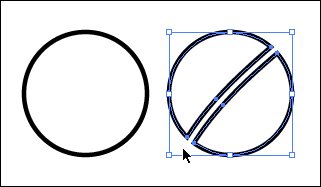
L'eina Goma d'esborrar elimina seccions d'un camí.
Si feu doble clic a l'eina Goma d'esborrar, podeu definir el diàmetre, l'angle i la rodonesa de la vostra goma d'esborrar. Si utilitzeu una tauleta de dibuix, fins i tot podeu configurar els paràmetres d'interacció de la tauleta Wacom, com ara la pressió i la inclinació.
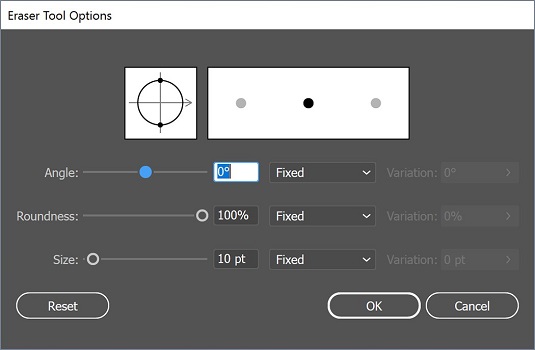
Feu doble clic a l'eina Goma d'esborrar per definir diverses opcions d'eina.
Si voleu esborrar més d'un objecte seleccionat, feu servir el mode d'aïllament per separar els objectes agrupats per editar-los. Recordeu que per entrar en aquest mode, només heu de fer doble clic en un grup d'elements. A continuació, podeu utilitzar la goma d'esborrar en tots els objectes d'aquest grup alhora sense molestar la resta del vostre disseny.
Aprèn com corregir els ulls vermells a Photoshop CC, una tècnica essencial per millorar les teves fotos i retrats.
Obteniu informació sobre com aplicar la transparència als gràfics SVG a Illustrator. Descobriu com publicar SVG amb fons transparents i aplicar efectes de transparència.
Després d'haver importat les vostres imatges a Adobe XD, no teniu gaire control d'edició, però podeu canviar la mida i girar les imatges com ho faríeu amb qualsevol altra forma. També podeu arrodonir fàcilment les cantonades d'una imatge importada mitjançant els ginys de cantonada. Enmascarar les vostres imatges Definint una forma tancada […]
Igual que a Adobe Illustrator, les taules de treball de Photoshop ofereixen la capacitat de crear pàgines o pantalles separades dins d'un sol document. Això pot ser especialment útil si esteu creant pantalles per a una aplicació mòbil o un petit fulletó. Podeu pensar en una taula de treball com un tipus especial de grup de capes creat mitjançant el tauler Capes. La seva […]
Moltes de les eines que trobeu al tauler Eines d'InDesign s'utilitzen per dibuixar línies i formes en una pàgina, de manera que teniu diverses maneres diferents de crear dibuixos interessants per a les vostres publicacions. Podeu crear qualsevol cosa, des de formes bàsiques fins a dibuixos complexos dins d'InDesign, en lloc d'haver d'utilitzar un programa de dibuix com […]
Embolicar text a Adobe Illustrator CC no és el mateix que embolicar un regal: és més fàcil! Un embolcall de text obliga el text a embolicar-se al voltant d'un gràfic, tal com es mostra en aquesta figura. Aquesta característica pot afegir una mica de creativitat a qualsevol peça. El gràfic obliga el text a envoltar-lo. Primer, crea […]
Quan dissenyeu a Adobe Illustrator CC, sovint necessiteu una forma per tenir una mida exacta (per exemple, 2 x 3 polzades). Després de crear una forma, la millor manera de canviar-la a les mesures exactes és utilitzar el tauler Transformació, que es mostra en aquesta figura. Seleccioneu l'objecte i, a continuació, trieu Finestra→Transforma a […]
Podeu utilitzar InDesign per crear i modificar gràfics de codi QR. Els codis QR són una forma de codi de barres que pot emmagatzemar informació com ara paraules, números, URL o altres formes de dades. L'usuari escaneja el codi QR amb la seva càmera i el programari en un dispositiu, com ara un telèfon intel·ligent, i el programari fa servir […]
Quan tingueu text al vostre projecte Adobe XD, podeu començar a canviar les propietats del text. Aquestes propietats inclouen Família de tipus de lletra, Mida del tipus de lletra, Pes del tipus de lletra, Alineació, Espaiat entre caràcters (interlineat i seguiment), Interlineat (interlineat), Farciment, Vora (traç), Ombra (ombra vertical) i Desenfocament de fons. Per tant, revisem com s'apliquen aquestes propietats. Sobre la llegibilitat i el tipus de lletra […]
Pot ser que hi hagi un moment en què necessitis una foto nova per semblar antiga. Photoshop CS6 t'ha cobert. La fotografia en blanc i negre és un fenomen més nou del que podríeu pensar. Els daguerrotips i altres fotografies primerenques sovint tenien un to marró o blavós. Podeu crear les vostres pròpies obres mestres en tons sèpia. Les imatges tonificades poden crear […]







